

I de flesta fall räcker en automatisk graderingsjustering för att leverera den färgkvalitet som krävs. Men i följande situationer måste du även utföra skuggningskorrigering:
När utskriftssystemet har installerats.
När utskriften har ojämna färgdensiteter i färgrutorna.
När serviceorganisationen byter ut systemdelar.
Om olika kalibreringsmaterial som stöds är ilagda och tilldelade väljer korrigeringsproceduren det största materialet. Både bestrukna och obestrukna material passar för den här proceduren.
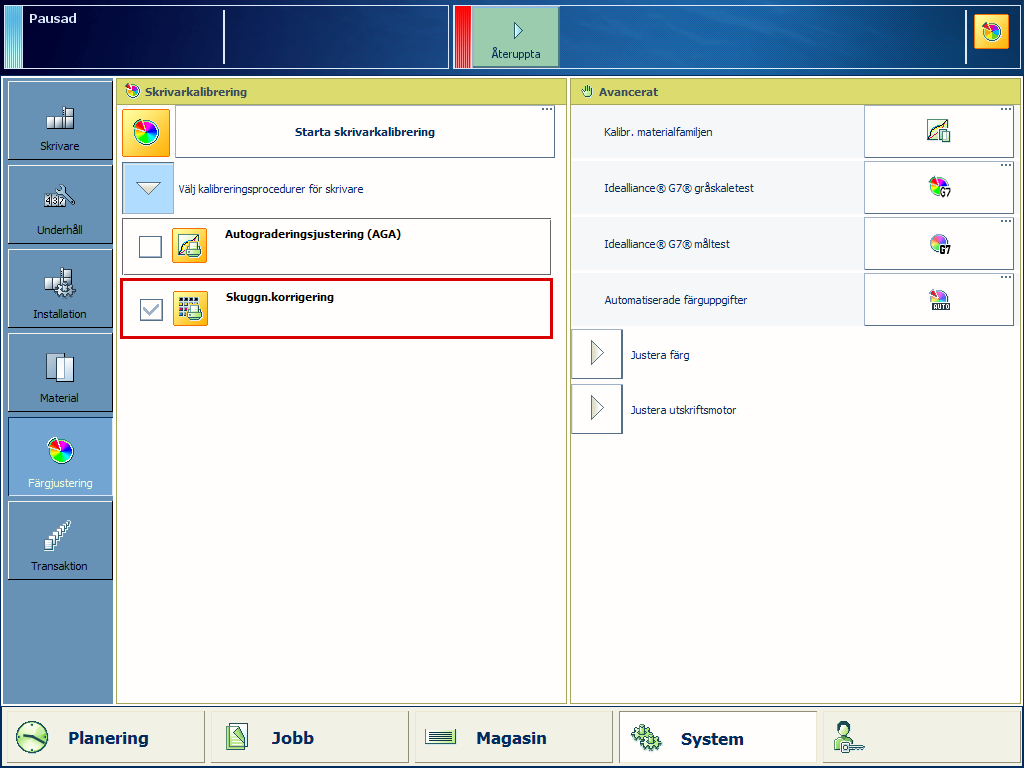 Korrigera skugga
Korrigera skuggai1Pro3 spektrofotometer (i1Pro2 stöds också).
Avkänningsenhet (tillval)
Kalibrera skrivaren.
Du måste alltid utföra en skrivarkalibrering innan du fortsätter med den här proceduren.
Anslut i1Pro3 spektrofotometern till USB-porten på kontrollpanelen.
Tryck på .
Välj [Skuggn.korrigering].
Tryck på [Starta skrivarkalibrering].
Välj mätenheten (endast om avkänningsenheten är installerad).
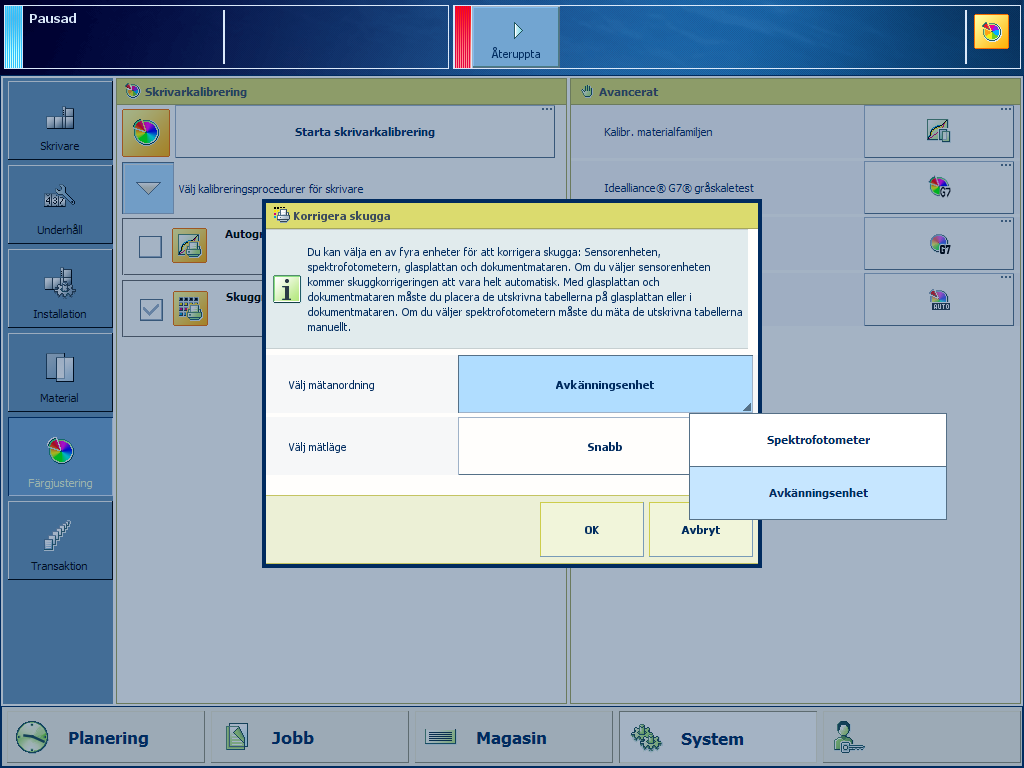 Mätningsenhet för skuggkorrigering
Mätningsenhet för skuggkorrigeringOm du har valt avkänningsenheten som mätenheten väljer du mätläget: snabbt eller fullt.
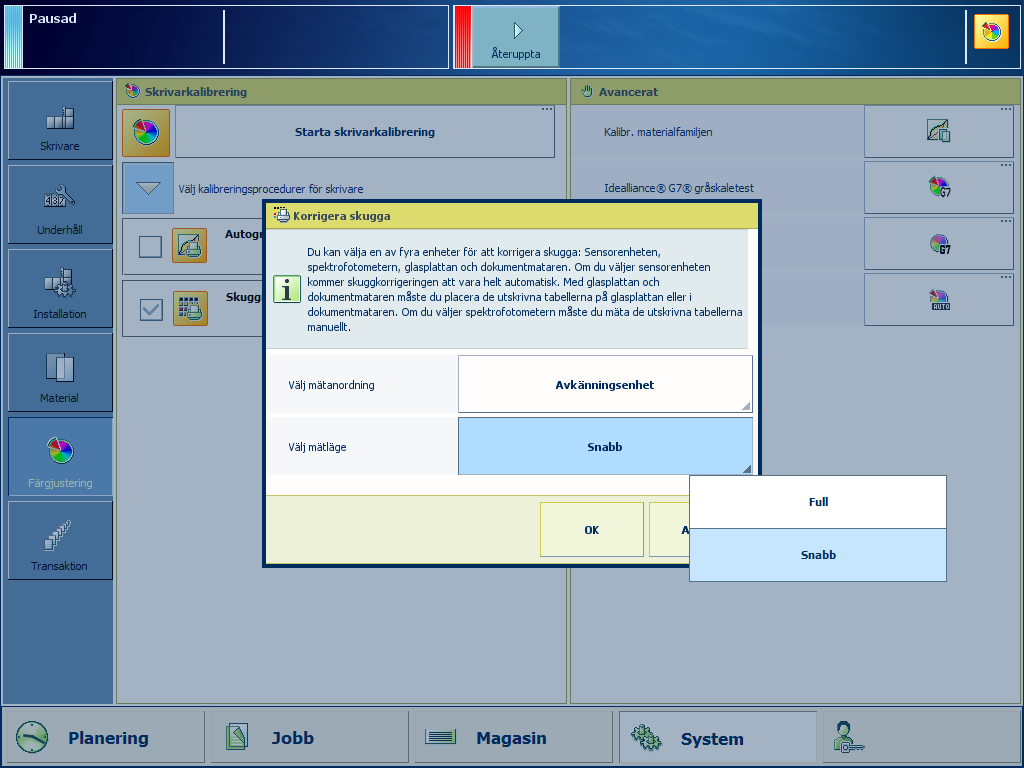 Mätningsläge för skuggningskorrigering
Mätningsläge för skuggningskorrigeringOm du använder [Snabb] -läget tar proceduren för skuggningskorrigering med avkänningsenheten två minuter.
Om du använder [Full] -läget tar proceduren för skuggningskorrigering med avkänningsenheten fyra minuter.
Tryck på [OK]
Följ anvisningarna på manöverpanelen.
När skuggningskorrigeringen producerar felet "tätheten inte är inom det intervall som krävs" ska du utföra en korrigering för detta fel.